Page 1
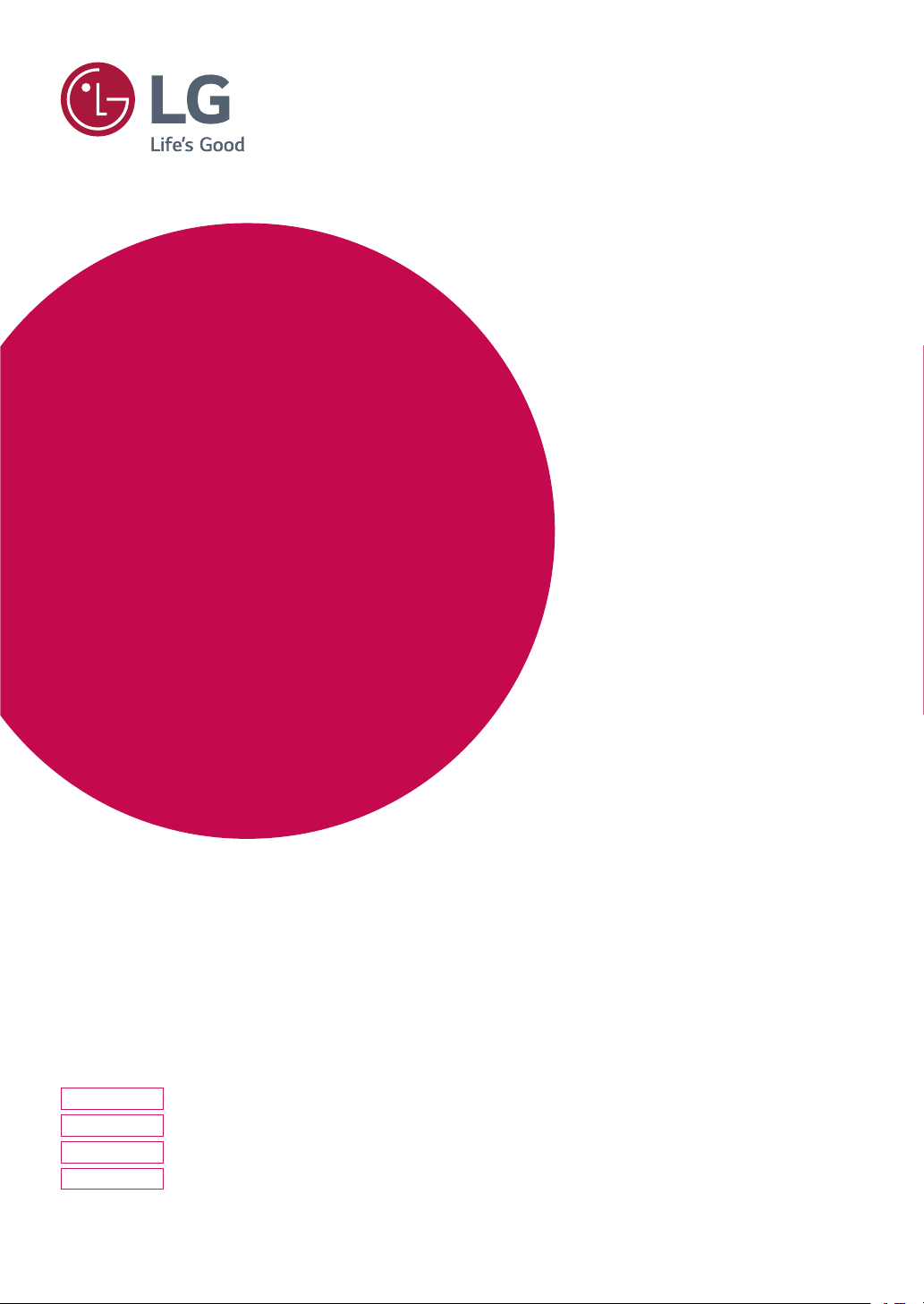
РУКОВОДСТВО ПОЛЬЗОВАТЕЛЯ
IPS LEDМОНИТОР
(LED-Монитор*)
* LED-мониторы LG — это ЖК-мониторы со светодиодной подсветкой.
Перед началом эксплуатации устройства внимательно
ознакомьтесь с данным руководством и сохраните его для
будущего использования.
Список моделей IPS-мониторов со светодиодной подсветкой
(мониторов со светодиодной подсветкой)
22MP68VQ
23MP68VQ
24MP68VQ
27MP68VQ
www.lg.com
Page 2
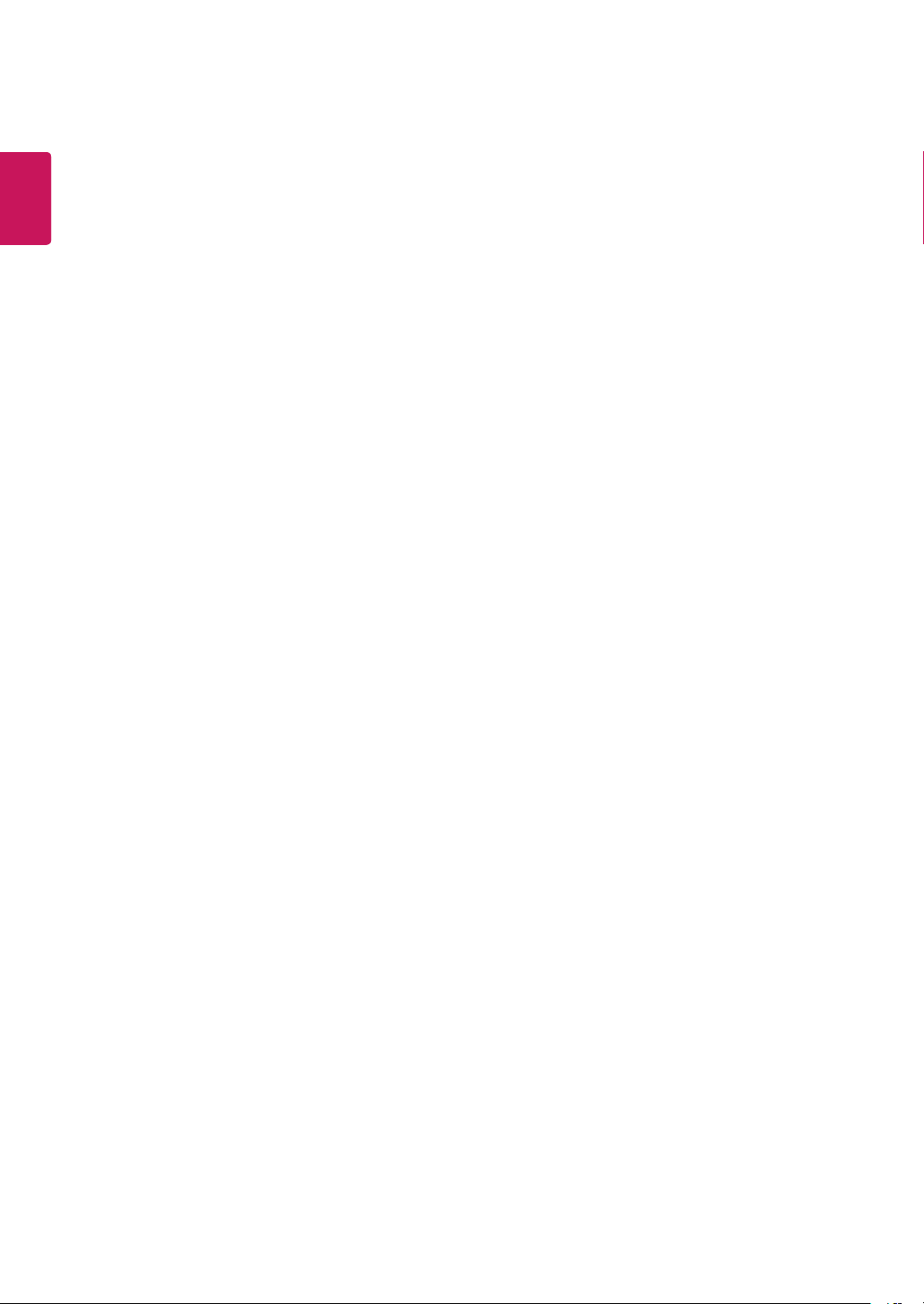
2
РУССКИЙ
RUS
СОДЕРЖАНИЕ
ЛИЦЕНЗИЯ -------------------------- 3
СБОРКА И ПОДГОТОВКА ----- 4
- Распаковка -------------------------------------- 4
- Поддерживаемые драйверы и
программное обеспечение ----------------- 5
- Составляющие и кнопки -------------------- 6
- Перемещение и поднятие монитора --- 8
- Установка монитора ------------------------- 9
СПОСОБЫ ПОДКЛЮЧЕНИЯ МОНИТОРА
- Подключение к PC --------------------------- 14
- Подключение к AV-устройствам --------- 15
- Подключение к внешним устройствам 16
ПОЛЬЗОВАТЕЛЬСКИЕ НАСТРОЙКИ
---14
------17
- Настройка параметров ---------------------18
Настройки меню
-Быстрые настройки
-Картинка
-Основные
-Автоматическая конфигурация
-Сброс настроек
УСТРАНЕНИЕ НЕИСПРАВНОСТЕЙ ------
ТЕХНИЧЕСКИЕ ХАРАКТЕРИСТИКИ
- Предустановленный режим
(Разрешение) ----------------------------------31
- Индикатор -------------------------------------- 31
-----27
25
Page 3
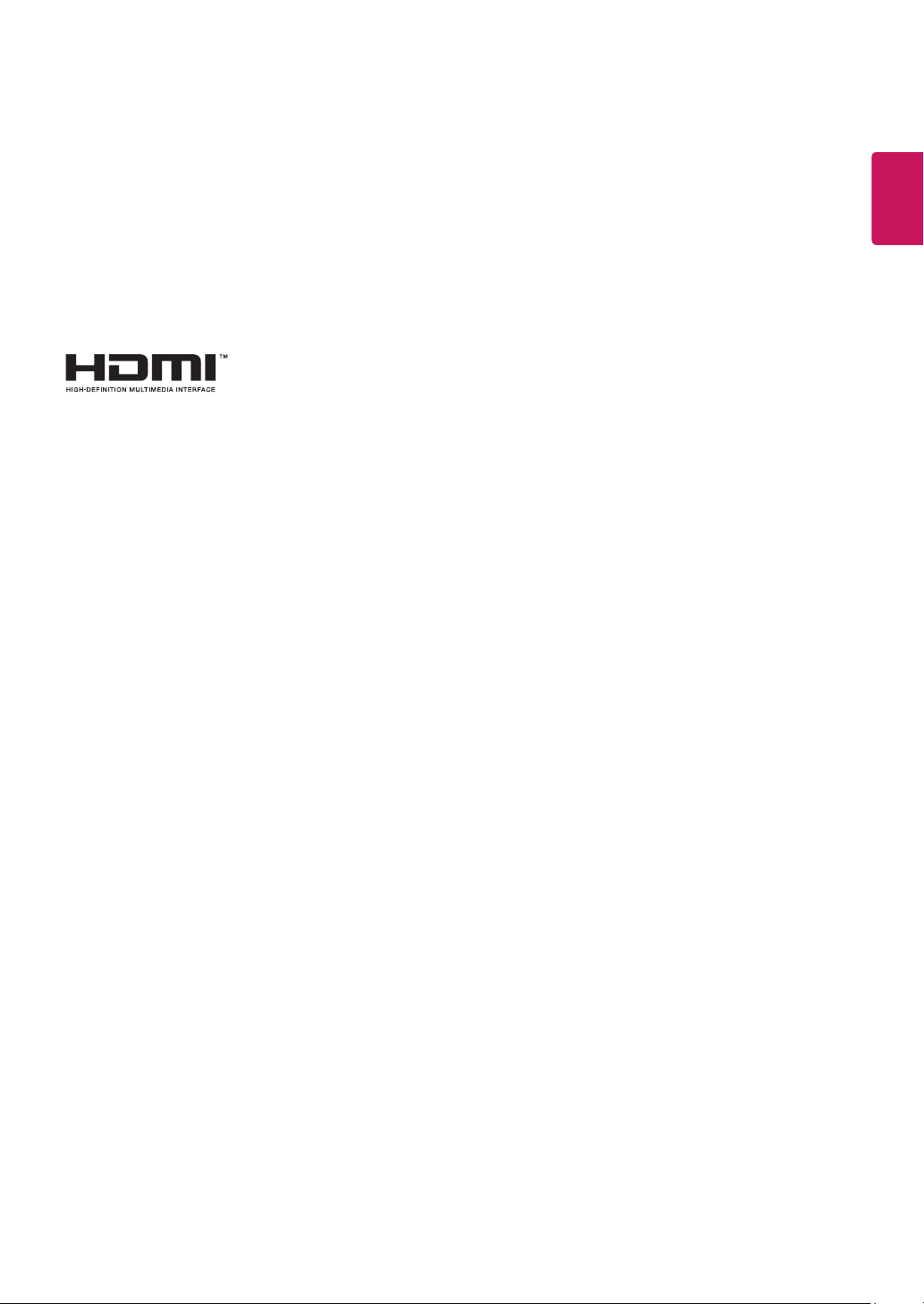
ЛИЦЕНЗИЯ
Terminy HDMI, HDMI High Definition Multimedia Interface oraz logo HDMI są
znakami towarowymi lub zarejestrowanymi znakami towarowymi HDMI Licensing
Administrator, Inc. w Stanach Zjednoczonych i innych krajach.
Os termos HDMI e High-Definition Multimedia Interface e o logotipo HDMI são
marcas ou marcas registradas da HDMI Licensing Administrator, Inc. nos Estados
Unidos e em outros países.
Termenii HDMI, HDMI High-Definition Multimedia Interface şi sigla HDMI sunt mărci
comerciale sau mărci comerciale înregistrate ale HDMI Licensing Administrator, Inc. în
Statele Unite şi în alte ţări.
Термины HDMI и HDMI High-Definition Multimedia Interface и Логотип HDMI
Os termos HDMI e HDMI High-Definition Multimedia Interface, e o logotipo HDMI são
marcas ou marcas registradas da HDMI Licensing Administrator, Inc. nos Estados
Unidos e em outros países.
Предоставляемые лицензии различаются в зависимости от модели. Дополнительную информацию о
лицензиях вы можете найти по адресу www.lg.com.
являются товарными знаками или зарегистрированными товарными знаками
HDMI Licensing Administrator, Inc. в Соединенных Штатах и других странах.
3
РУССКИЙ
RUS
Следующая информация распространяется только на мониторы, продаваемые на европейском
рынке и соответствующие положениям Директивы ErP:
* Данный монитор настроен на автоматическое выключение по истечении 4 часов после активации
дисплея, в случае, если на протяжении указанного времени каких-либо действий с дисплеем не
производилось.
* Для отключения данной настройки установите «Выкл.» в соответствующей опции экранного меню
Automatic Standby (автоматический переход в спящий режим)”.
Page 4
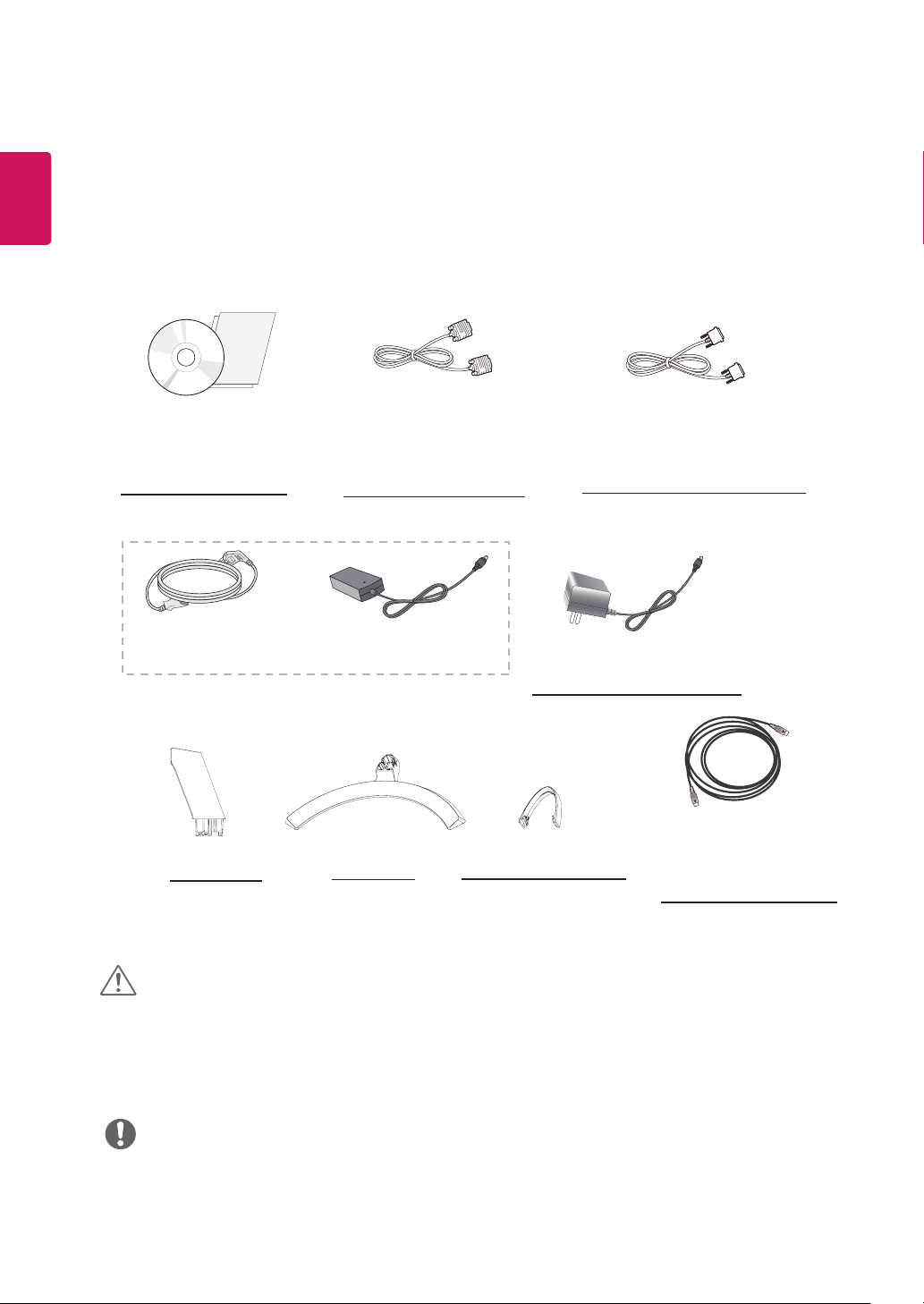
РУССКИЙ
RUS
4
СБОРКА И ПОДГОТОВКА
Распаковка
Комплект должен включать следующие элементы. В случае отсутствия аксессуаров обратитесь
в магазин, в котором был куплен этот товар. Рисунки в данном руководстве могут отличаться от
фактического продукта и компонентов.
CD-диск (руководство
пользователя) / краткое
руководство
Шнур питания
(в зависимости от страны)
Стойка
Кабель D-SUB
(не во всех странах
этот кабель входит в
комплектацию)
AC-DC Адаптер
Основание
и
(в зависимости от страны)
Держатель кабеля
Кабель DVI-D
(не во всех странах
этот кабель входит в
комплектацию)
AC-DC Адаптер
Кабель HDMI
(не во всех странах
этот кабель входит в
комплектацию)
ПРЕДУПРЕЖДЕНИЕ
Для обеспечения безопасности и продолжительного срока службы устройства не используйте
y
аксессуары, выполненные с нарушением авторского права.
В противном случае, при повреждении или получении травм гарантия на данное устройство не
y
распространяется.
ПРИМЕЧАНИЕ
Комплектация продукта может отличаться в зависимости от модели.
y
Технические характеристики продуктов или содержимое данного руководства могут изменяться
y
без предварительного уведомления ввиду модернизации функций продукта.
Page 5
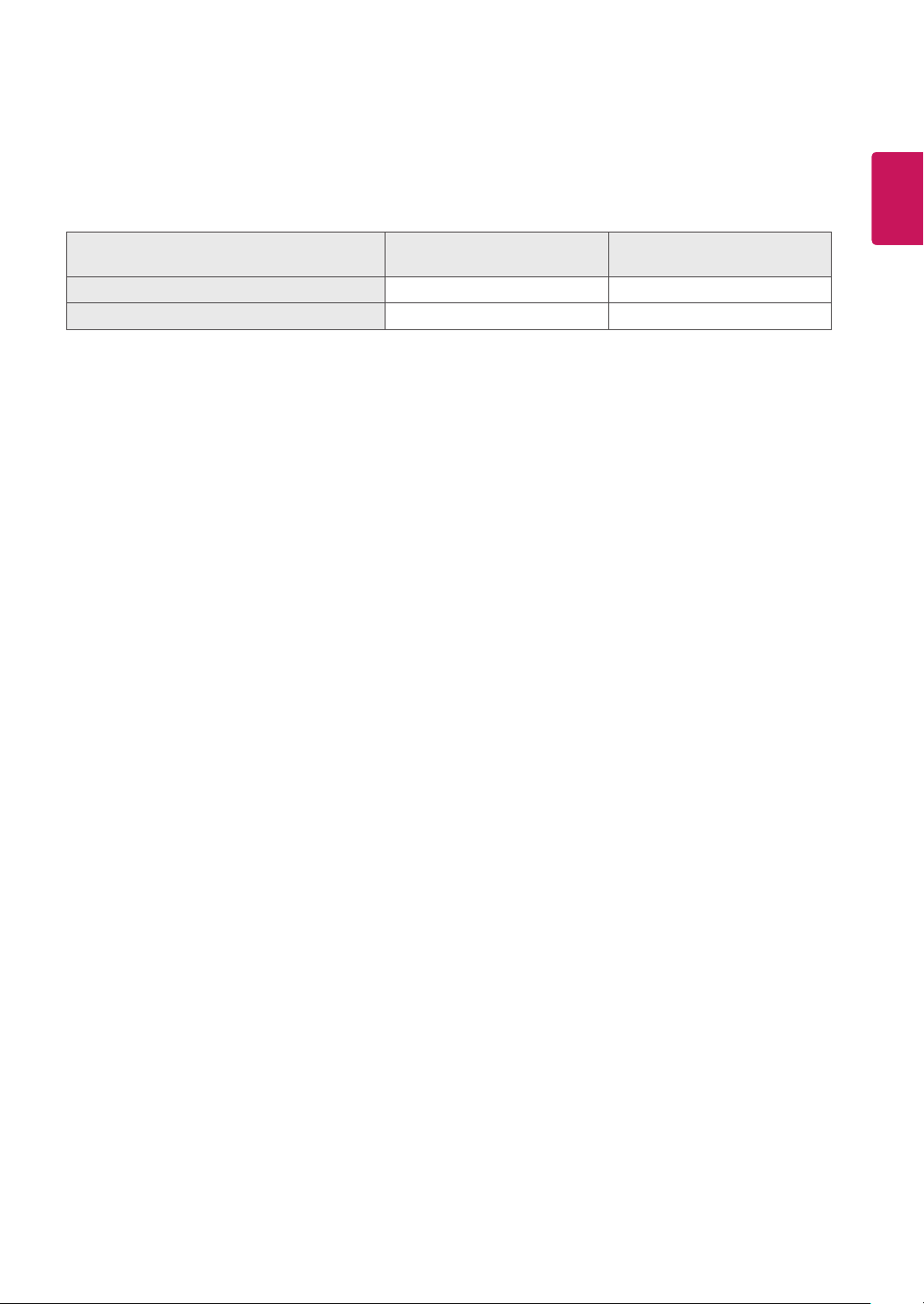
5
Поддерживаемые драйверы и программное обеспечение
Проверьте драйверы и программное обеспечение, поддерживаемые вашим продуктом, и см.
руководство на компакт-диске, которое входит в комплект поставки продукта.
Драйверы и программное обеспечение Приоритет установки 22MP68VQ , 23MP68VQ
24MP68VQ , 27MP68VQ
Драйвер монитора Рекомендуется O
OnScreen Control Рекомендуется O
yТребуется и рекомендуется: можно загрузить и установить последнюю версию с прилагаемого
компакт-диска или с веб-сайта LGE (www.lg.com).
РУССКИЙ
RUS
Page 6
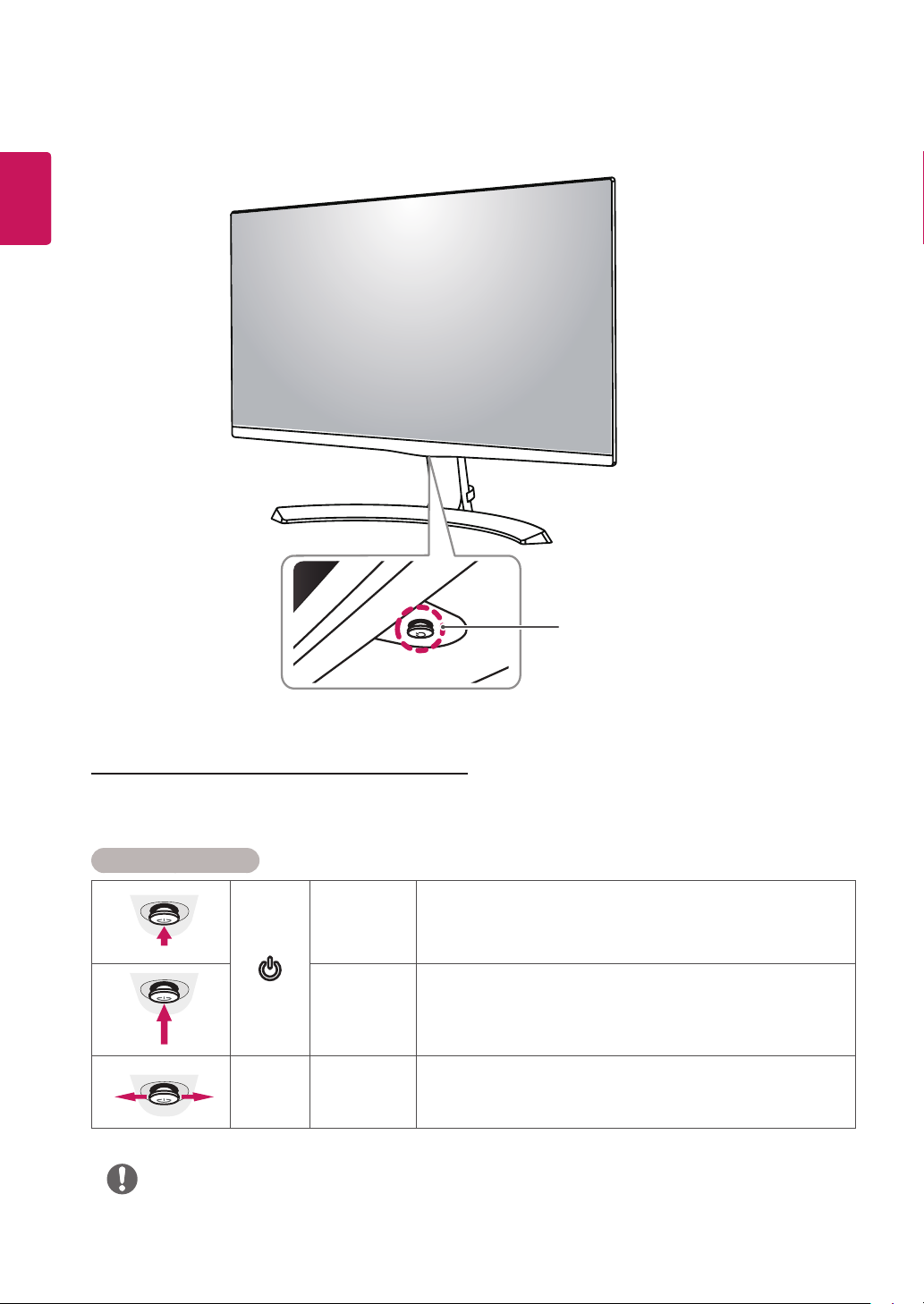
6
РУССКИЙ
RUS
Составляющие и кнопки
Кнопка-джойстик/Индикатор
питания
Вкл.: питание включено
y
Выкл.: питание отключено
y
Использование кнопки-джойстика
Вы можете легко управлять функциями монитора, нажимая кнопку-джойстик или перемещая ее
пальцем влево/вправо.
Основные функции
Включение
питания
Выключение
питания
◄/►
Управление
громкостью
ПРИМЕЧАНИЕ
yКнопка-джойстик расположена в нижней части монитора.
Однократно нажмите кнопку-джойстик пальцем, чтобы включить
монитор.
Однократно нажмите и удерживайте кнопку-джойстик пальцем,
чтобы выключить монитор.
Вы можете управлять громкостью, перемещая кнопку-джойстик
влево/вправо.
Page 7
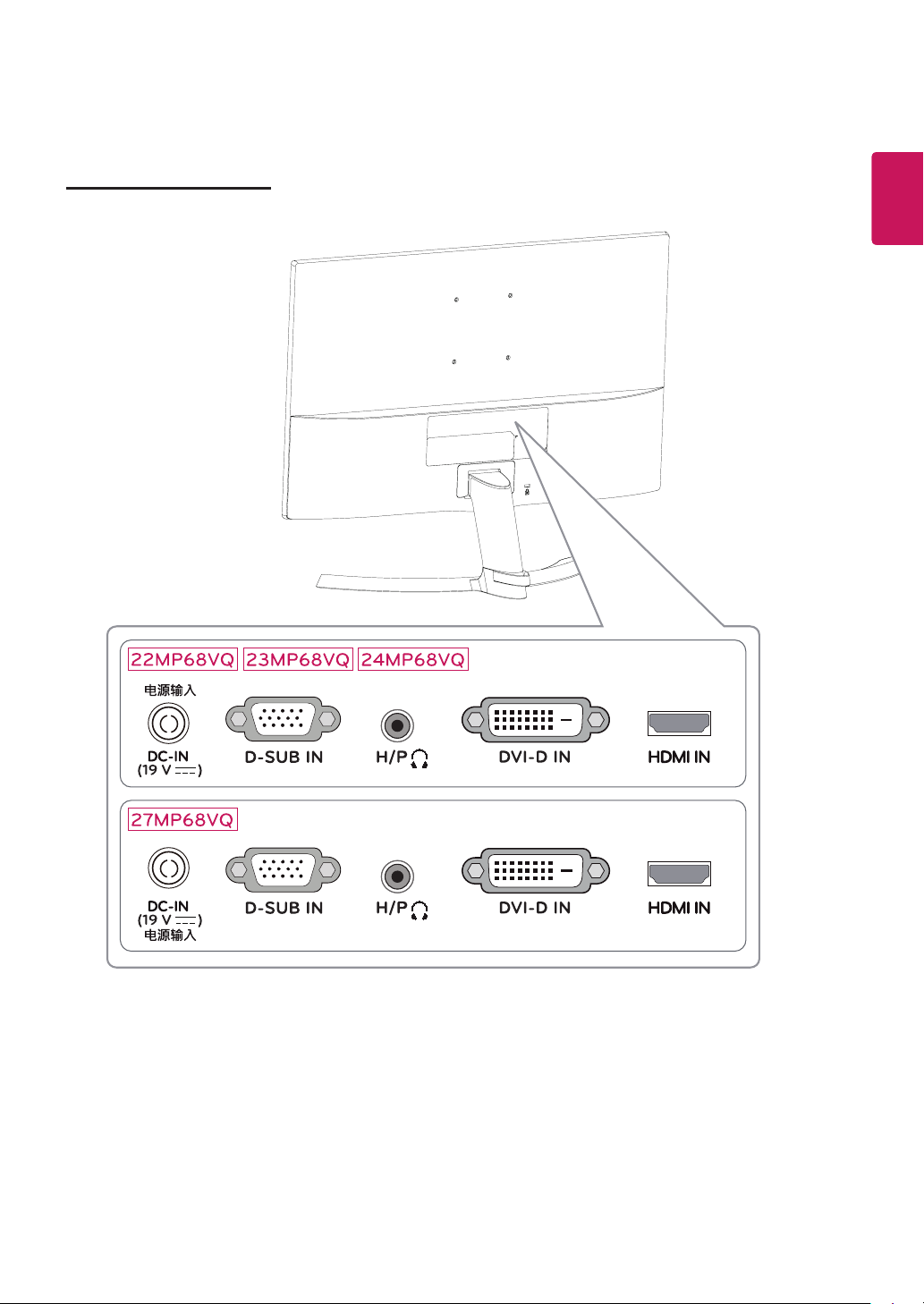
7
Составляющие и кнопки
Входные разъемы
РУССКИЙ
RUS
Page 8
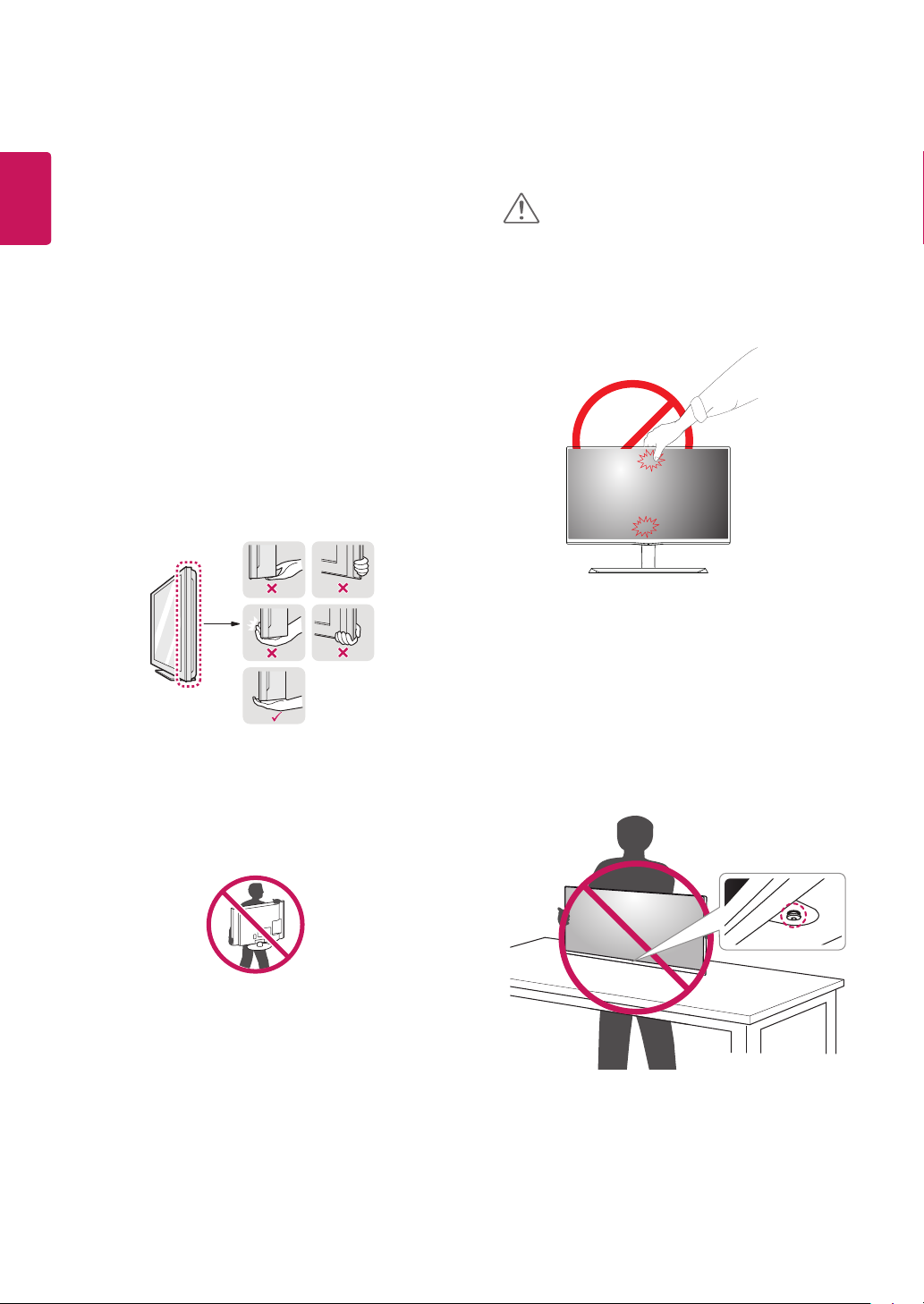
8
РУССКИЙ
RUS
Перемещение и поднятие монитора
Перед перемещением или поднятием монитора
соблюдайте следующие инструкции во
избежание повреждения и для обеспечения
безопасной транспортировки независимо от
типа и размера монитора.
Монитор рекомендуется перемещать в
y
оригинальной коробке или упаковочном
материале.
Перед перемещением или поднятием
y
монитора отключите кабель питания и все
остальные кабели.
Крепко удерживайте верхнюю и нижнюю
y
части монитора. Не касайтесь самой
панели.
ВНИМАНИЕ!
Старайтесь не прикасаться к экрану
y
монитора. Это может привести к
повреждению всего экрана или отдельных
пикселов, отвечающих за формирование
изображения.
yПри использовании монитора без
подставки, кнопка-джойстик может стать
причиной неустойчивости монитора, что
может привести к наклонению и падению,
повреждению устройства, а также к
нанесению вам травм. Кроме того, это
может стать причиной некорректной работы
кнопки-джойстика.
При удерживании монитора экран должен
y
быть направлен в другую сторону от вас,
чтобы избежать появления царапин.
Избегайте сотрясений и вибрации
y
монитора во время его перемещения.
При перемещении монитора держите его
y
вертикально, не ставьте его на бок и не
наклоняйте влево или вправо.
Page 9
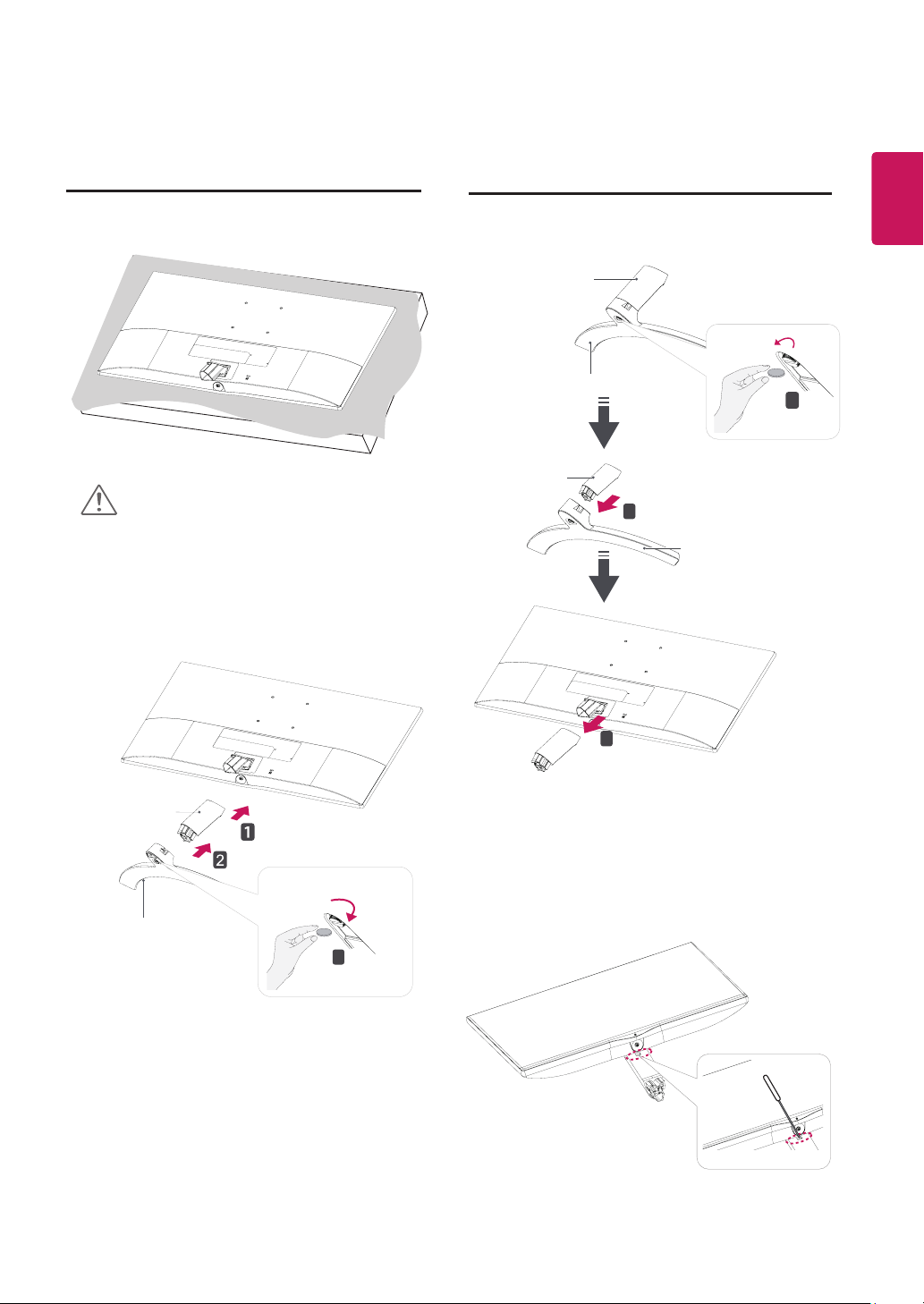
9
2
1
3
2
1
3
Установка монитора
Установка основания подставки
1
ВНИМАНИЕ!
Чтобы защитить экран, положите под
y
него мягкую ткань.
Отсоединение основания стойки
1
Стойку
Основание
1
Стойку
2
Основание
РУССКИЙ
RUS
Стойку
Основание
3
* При возникновении затруднений приподнимите
защелку небольшой отверткой с плоским
шлицем или другим плоским инструментом, как
показано на рисунке ниже.
3
Page 10
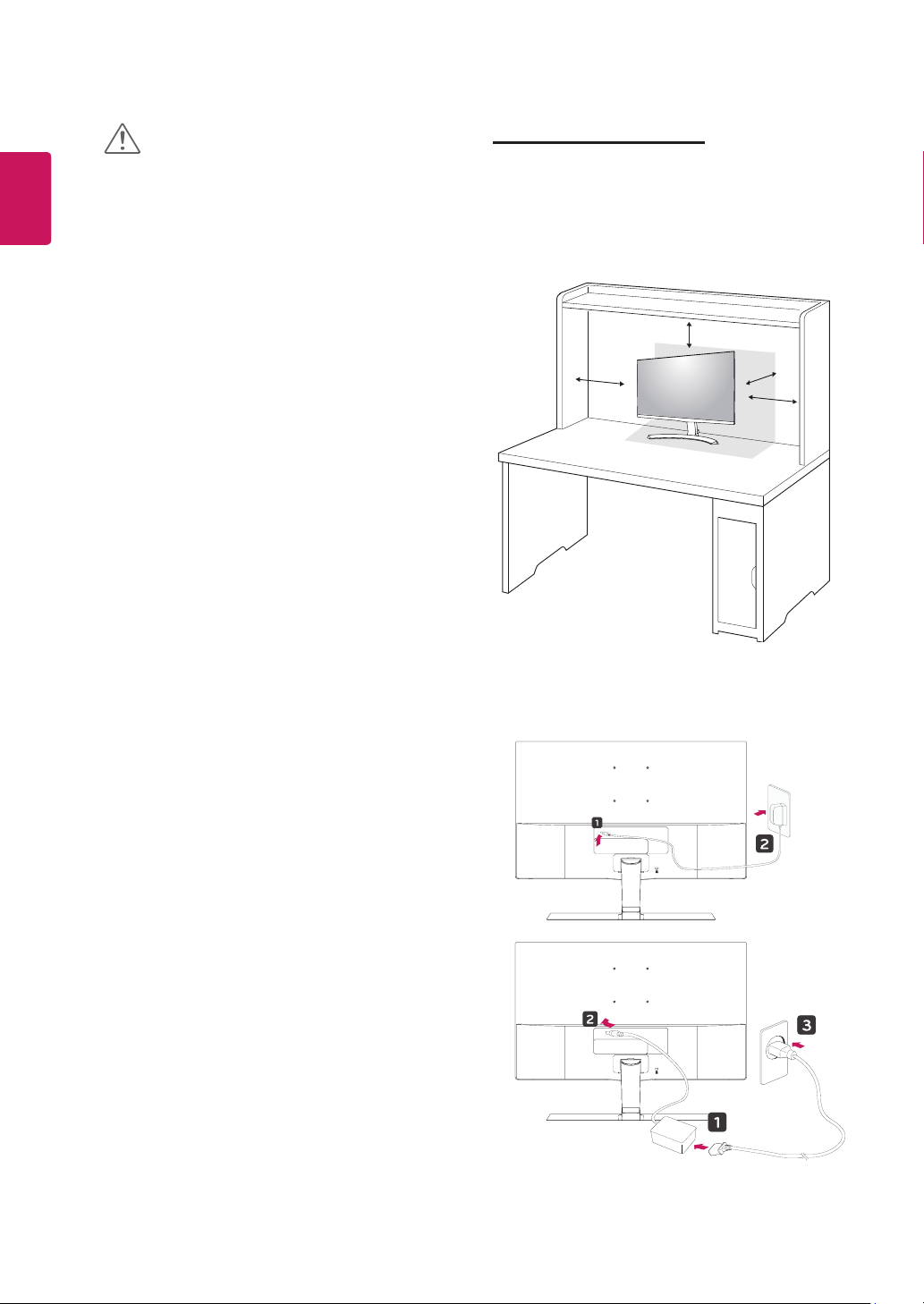
10
РУССКИЙ
RUS
ВНИМАНИЕ!
Рисунки в данном документе представляют
y
общие действия и могут отличаться от
фактического продукта.
Не переносите монитор в перевернутом
y
положении, удерживая его только за
основание подставки. Это может вызвать
падение монитора с подставки и привести к
травме.
yПеред поднятием или перемещением
монитора не касайтесь его экрана. Давление
на экран монитора может вызвать его
повреждение.
yПри использовании монитора без
подставки, кнопка-джойстик может стать
причиной неустойчивости монитора, что
может привести к наклонению и падению,
повреждению устройства, а также к
нанесению вам травм. Кроме того, это может
стать причиной некорректной работы кнопкиджойстика.
Установка на столе
Поднимите монитор и установите его
1
вертикально на столе.
Оставьте 100 мм (минимум) зазор от стены
для достаточной вентиляции.
100 мм
100 мм
100 мм
100 мм
Подключите адаптер питания и кабель
2
питания к розетке.
и
Page 11

Нажмите кнопку-джойстик в нижней части
3
монитора, чтобы включить его.
ПРЕДУПРЕЖДЕНИЕ
Отключите кабель питания перед тем,как
переносить монитор на другое место.
Несоблюдение этого правила может
привести к поражению электрическим током.
ВНИМАНИЕ
При регулировке угла обзора не
придерживайте нижнюю часть рамки экрана
монитора, как показано на следующем
рисунке, так как это может привести к
травме пальцев.
11
РУССКИЙ
RUS
Ис поль з о вани е де р жат е ля
кабеля
Держатель кабеля
Не касайтесь и не нажимайте на экран при
настройке угла обзора монитора.
Не следует держать устройство, как
показано на рисунке ниже. В этом положении
экран монитора может отсоединиться от
основания опоры и травмировать вас.
ПРИМЕЧАНИЕ
Угол монитора можно регулировать для
удобства просмотра в диапазоне от +15 до
-2 градусов.
Передняя часть
Задняя часть
Page 12

12
РУССКИЙ
RUS
Использование системы безопасности
Kensington
Разъем системы безопасности Kensington
находится на задней панели монитора.
Дополнительную информацию об установке
и использовании см. в руководстве к системе
безопасности Kensington или на сайте
http://www.kensington.com.
Продевание кабеля системы безопасности
Kensington через монитор и отверстие в столе.
ПРИМЕЧАНИЕ
Система безопасности Kensington
приобретается отдельно. Ее можно
приобрести в большинстве магазинов
электроники.
Page 13

Крепление на стене
Установите монитор на расстоянии не менее
100 мм от стены и других объектов по бокам
монитора для обеспечения достаточной
вентиляции. Подробные инструкции по
установке можно получить в местном магазине.
Информацию об установке наклонного
кронштейна для настенного крепления см. в
руководстве пользователя.
100 мм
100 мм
100 мм
Чтобы установить монитор на стену, прикрепите
кронштейн для настенного крепления
(дополнительная деталь) к задней части
монитора.
При установке монитора с помощью крепления для
монтажа на стене надежно закрепите крепление,
чтобы предотвратить падение монитора.
1
Использование винта, длина которого
превышает стандартную, может привести к
внутреннему повреждению монитора.
2
Использование ненадлежащего винта может
вызвать повреждение или падение продукта
со стены. В этом случае компания «LG
Электроникс» не несет ответственности за
причиненный ущерб.
Модель
22MP68VQ
23MP68VQ
24MP68VQ
Настенное
крепление
(A x B)
Стандартный
винт
Количество
винтов
Пластины для
крепления на
стене (дополнительная
деталь)
75 x 75 100 x 100
M4 x L10
LSW140B
100 мм
27MP68VQ
4
Настенное крепление (A x B)
y
A
B
ВНИМАНИЕ!
Прежде чем передвигать или
y
устанавливать монитор, во избежание
удара током, отсоедините провод питания.
Установка монитора на потолке или
y
наклонной стене может привести к его
падению и причинению травм. Следует
использовать фирменный LG кронштейн
для настенного крепления. Для
получения более подробных сведений
обратитесь к местному поставщику или
квалифицированному специалисту.
Чрезмерная нагрузка на крепежные винты
y
может привести к повреждению монитора.
Гарантия не распространяется на такие
повреждения.
Используйте настенный кронштейн и
y
винты, соответствующие стандарту
VESA. Гарантия не распространяется на
повреждения вследствие неправильного
использования или применения
несоответствующих компонентов.
Длина винта от наружной поверхности
y
задней крышки, должна быть не больше
8мм.
Настенная прокладка
Задняя крышка
Настенная прокладка
Задняя крышка
Стандартный винт:
Максимальная длинна 8мм
ПРИМЕЧАНИЕ
Используйте винты, соответствующие
y
стандарту VESA.
Комплект кронштейна для настенного
y
крепления снабжается инструкцией по
монтажу и необходимыми комплектующими.
Настенный кронштейн является
y
дополнительным оборудованием.
Принадлежности можно приобрести в
магазине электроники.
Длина винтов, входящих в комплекты
y
кронштейнов, может отличаться. Проверьте
длину винтов.
Дополнительная информация приведена в
y
инструкции по установке кронштейна.
13
РУССКИЙ
RUS
Page 14

14
СПОСОБЫ ПОДКЛЮЧЕНИЯ МОНИТОРА
РУССКИЙ
RUS
Подключение к PC
Данный монитор поддерживает функцию
y
Plug & Play*.
* Plug & Play: функция, позволяющая PC
определять подключаемые к нему устройства
и настраивать их без вмешательства человека
и без выполнения конфигурации.
Подключение D-SUB
Передача аналогового видеосигнала с
компьютера на монитор. Подключите компьютер
к телевизору с помощью 15-контактного кабеля
D-sub, входящего в комплект поставки, как
изображено на рисунке.
Подключение DVI-D
Передача цифрового видеосигнала с
компьютера на монитор. Подключите компьютер
к монитору с помощью кабеля DVI, как показано
на следующих рисунках.
Подключение HDMI
Осуществляет передачу цифровых видео- и
аудиосигналов от PC к монитору. Подсоедините
PC к монитору с помощью HDMI-кабеля, как
показано на рисунках ниже.
ПРИМЕЧАНИЕ
Использование кабеля D-sub для
y
подключения к Macintosh.
Адаптер Mac
y
Для компьютеров Apple Macintosh
используйте отдельный адаптерштекер для перехода с 15-контактного
D-SUB VGA разъема высокой плотности
(3-рядный) на прилагающийся
15-контактный 2-х рядный кабель.
ПРИМЕЧАНИЕ
При использовании HDMI PC могут
y
возникнуть проблемы совместимости.
Используйте сертифицированный кабель
y
с логотипом HDMI.При использовании не
сертифицированного кабеля HDMI экран
может отображаться неправильно, или
может возникнуть ошибка подключения.
Рекомендуемые типы кабелей HDMI
y
- Высокоскоростной HDMI®/TM-кабель
- Высокоскоростной HDMI®/TM-кабель с
Ethernet
Page 15

ПРЕДУПРЕЖДЕНИЕ
Подключите входной
y
сигнальный кабель и
закрепите его, повернув винты
по часовой стрелке.
Не нажимайте на экран пальцами в
y
течение длительного времени, так как это
может привести к временному появлению
искажений на экране.
Избегайте вывода на экран неподвижного
y
изображения в течение длительного
времени, чтобы предотвратить выгорание
экрана. Если возможно, используйте
хранитель экрана.
ПРИМЕЧАНИЕ
Если вы хотите использовать с монитором
y
два компьютера, подсоедините к монитору
сигнальный кабель (D-SUB/DVI-D/HDMI)
соответственно.
Если включить монитор при охлаждении,
y
экран может мерцать. Это нормальное
явление.
На экране могут появиться красные,
y
зеленые и синие точки. Это нормальное
явление.
15
Подключение к AVустройствам
Подключение HDMI
Осуществляет передачу цифровых видео- и
аудиосигналов от устройств AV к монитору.
Подсоедините устройство AV к монитору с
помощью кабеля HDMI, как показано на рисунке
ниже.
РУССКИЙ
RUS
ПРИМЕЧАНИЕ
При использовании HDMI PC могут
y
возникнуть проблемы совместимости.
Используйте сертифицированный кабель
y
с логотипом HDMI.При использовании не
сертифицированного кабеля HDMI экран
может отображаться неправильно, или
может возникнуть ошибка подключения.
Рекомендуемые типы кабелей HDMI
y
- Высокоскоростной HDMI®/TM-кабель
- Высокоскоростной HDMI®/TM-кабель с
Ethernet
Page 16

16
РУССКИЙ
RUS
Подключение к внешним устройствам
Подключение периферийных
устройств
Подсоедините периферийные устройства к
монитору с помощью портов для наушников.
(продается отдельно)
ПРИМЕЧАНИЕ
Периферийные устройства приобретаются
y
отдельно.
Поскольку для изогнутых разъемов может
y
быть недостаточно места, по возможности
используйте провода с прямыми
разъемами.
Угловой Прямой
ПРИМЕЧАНИЕ
В зависимости от настроек серверного
y
ПК наушники или динамики могут не
функционировать надлежащим образом.
Page 17

ПОЛЬЗОВАТЕЛЬСКИЕ НАСТРОЙКИ
Вызов меню основного экрана
1 Нажмите кнопку-джойстик в нижней части монитора.
2 Перемещайте кнопку-джойстик вниз-вверх (▲/▼) и влево-вправо(◄/►), чтобы установить
параметры.
3 Нажмите кнопку-джойстик еще раз, чтобы выйти из главного меню.
Кнопка-джойстик
Кнопка Состояние меню Описание
Главное меню отключено
Главное меню включено
Включение меню основного экрана.
Выход из главного меню.
Удерживание кнопки для выключения монитора:
(
вы можете выключить монитор, таким образом, в любое
время, в том числе, когда отображается экранное
меню.)
17
РУССКИЙ
RUS
Главное меню отключено
◄
Главное меню включено
Главное меню отключено
►
Главное меню включено
Главное меню отключено
▲
Главное меню включено
Главное меню отключено
▼
Главное меню включено
Функции главного меню
Настройка громкости монитора.
Отображение функции меню.
Настройка громкости монитора.
Переход к функции ввода.
Включение меню основного экрана.
Переход к опции Режим изображения.
Включение меню основного экрана.
Выключение монитора.
Главное
меню
Меню
Режим
изображения
Вход
Выключить
монитор
Выход
Установка параметров экрана.
Для достижения оптимального качества
воспроизведения изображения выберите
необходимый режим отображения.
Пользователь может изменить источник входного
сигнала.
yВ случае, если к устройству подключены два
или более источников входного сигнала, и при
условии, что они выбраны в соответствующем
меню, источник входного сигнала
(D-SUB/DVI-D/HDMI) будет изменяться
последовательно.
yПри подключении одного кабеля входного
сигнала он распознается автоматически.
Настройка по умолчанию — D-Sub.
Выключение монитора.
Выход из главного меню.
Описание
Page 18

РУССКИЙ
RUS
18
Настройка параметров
Настройки меню
-Быстрые настройки
1 Для отображения
Кнопку-Джойстик
войдите в
Меню
экранного меню
нажмите
в нижней части монитора и
.
2 Перемещая кнопку-джойстик, перейдите в
Быстрые настройки > Яркость
.
3 Установите параметры, следуя инструкциям,
которые появляются в нижнем правом углу.
4 Чтобы вернуться в верхнее меню или установить
другие параметры меню, переместите кнопкуджойстик в положение ◄ или нажмите( / OK).
5 Если вы хотите выйти из экранного меню,
переместите кнопку-джойстик в положение ◄ и
удерживайте до выхода.
Все функции описаны ниже.
Меню > Быстрые
настройки
Яркость
Контрастность
Гρомкость Настройка громкости.
Настройка контрастности и яркости цветов экрана.
ПРИМЕЧАНИЕ
yВы можете указать параметр Без звука / Звук, переместив кнопку-джойстик в
положение ▼ в меню Громкость.
Описание
Коэффициент Регулировка соотношения сторон.
Широкий Воспроизведение видео в полноэкранном режиме независимо от входного
Исходн.
SMART ENERGY
SAVING
* SMART ENERGY SAVING : Экономьте энергию с помощью алгоритма компенсации яркости.
Высокий
Низкий
Выкл
видеосигнала.
Воспроизведение видео с учетом формата входного видеосигнала.
Активирует высокоэффективную энергоэкономичную функцию SMART ENERGY
SAVING, позволяющую экономить электроэнергию.
Активирует низкоэффективную энергоэкономичную функцию SMART ENERGY
SAVING, позволяющую экономить электроэнергию.
Отключение функции SMART ENERGY SAVING.
ПРИМЕЧАНИЕ
При использовании рекомендованной настройки разрешающей способности (1920×1080)
y
изображение на дисплее в режимах Wide (Широкоформатный) и Original (Исходный) может
выглядеть одинаково.
При чересстрочном сигнале "коэффициент" отключен.
y
ПРИМЕЧАНИЕ
Данные по экономии зависят от панели. Таким образом, эти значения могут отличаться в
y
зависимости от панели и от поставщика панели.Если опция «SMART ENERGY SAVING»
настроена на Высокий или Низкий, яркость экрана увеличивается или уменьшается в
зависимости от источника изображения.
Page 19

19
-Картинка
1 Для отображения
Кнопку-Джойстик
войдите в
Меню
2 Перемещая кнопку-джойстик, перейдите в
Картинка
.
3 Установите параметры, следуя инструкциям,
которые появляются в нижнем правом углу.
4 Чтобы вернуться в верхнее меню или установить
другие параметры меню, переместите кнопкуджойстик в положение ◄ или нажмите( / OK).
5 Если вы хотите выйти из экранного меню,
переместите кнопку-джойстик в положение ◄ и
удерживайте до выхода.
Все функции описаны ниже.
Меню >
Картинка
Режим
изображения
экранного меню
нажмите
в нижней части монитора и
.
Пользовательский Позволяет пользователя м настраивать к аждый параметр отдельно.
Режим чтения 1 В этом режиме настройки экрана оптимизируются для отображения
Режим чтения 2 В этом режиме настройки экрана оптимизируются для воспроизведения
Фото Оптимизация экрана для просмотра фотографий.
Кино Оптимизация настроек экрана для более качественной передачи
Нарушен. цвета Этот режим предназначен для пользователей, страдающих
Игры Оптимизация настроек экрана для игр.
Предусмотрена возмож ность н астройки цветово го режима главного
меню.
газетного листа. Чтоб ы увеличить яркость экрана, восполь зуйтесь
соответствующей опцией в экранном меню.
мультипликационных фильмов. Чтобы увеличить яркость экрана,
воспользуйтесь соответствующей опцией в экранном меню.
визуальных эффектов видео.
дальтонизмом, и позволяет им с легкостью различать красный и зеленый
цвета.
РУССКИЙ
RUS
Описание
ПРИМЕЧАНИЕ
Это вспомогательный цвет для пользователей которые не имеют возможности различать цвета.
y
Поэтому, если восприятие с экрана является некомфортным для вас, пожалуйста, отключите
эту функцию.
Данная функция не способна распознавать некоторые цвета в определенных изображениях.
y
Page 20

20
РУССКИЙ
RUS
Регулировка картинки
SUPER
RESOLUTION+
Четкость Настройка четкости изображения.
Уровень черного Настройка уровня сдвига (только для HDMI).
Время отклика
Overscan Вкл
DFC Вкл Автоматическая настройка яркости в
Стабилизатор
черного
FreeSync Данная опция обеспечивает безупречное и реалистичное
Высокий Качество изображения оптимизируется для
Средний Качество изображения оптимизируется для
Низкий Качество изображения оптимизируется для
Выкл Данную опцию следует использовать для просмотра
Сдвиг:
y
темный цвет, отображаемый на мониторе.
Высокий Сохранение текущего коэффициента контрастности
Низкий Снижение уровней черного и повышение уровней
Настройка времени отклика для отображения изображений с
учетом скорости обновления экрана. Для работы в обычных
условиях рекомендуется установить значение Нормально. Для
воспроизведения динамичного изображения рекомендуется
установить значение Высокий.
Установка значения «Высокий» может привести к эффекту
залипания изображения.
Высокий Установка для времени отклика значения «Высокий».
Средний Установка для времени отклика значения «Средний».
Низкий Установка для времени отклика значения «Низкий».
Выкл Установка для времени отклика значения «Выкл».
Выкл
Выкл
Black Stabilizer (Стабилизатор черного)
: Вы можете регулировать контраст черного, чтобы получить
лучшую видимость в темных сценах.
Увеличение значения параметра Black Stabilizer (Стабилизатор
черного) делает более яркими участки экрана с низким уровнем
яркости.
(Это позволяет различать объекты на экране для игр с темным
изображением.)
Уменьшение значения параметра Black Stabilizer (Стабилизатор
черного) затемняет участки с низким уровнем яркости и
увеличивает динамический контраст на экране.
изображение на экране посредством синхронизации
вертикальной частоты входного сигнала с аналогичным
параметром выходного сигнала.
отображения кристально чистых изображений.
Эта функция эффективна при воспроизведении
высококачественного видео или игр.
комфортного просмотра изображения в диапазоне
между высоким и низким режимами. Этот режим
эффективен для видео в формате UCC или SD.
просмотра более гладких и естественных
изображений. Этот режим эффективен при
просмотре малодинамичных видео или
неподвижных изображений.
видео и изображений в повседневном режиме.
В этом режиме функции SUPER RESOLUTION+
отключены.
при наличии опорного видеосигнала, это самый
экрана.
белого от текущего уровня контрастности экрана.
Выбор диапазона выводимого изображения для
синхронизации DTV в режиме ввода HDMI (только
для ввода HDMI). При подключении аудио-,
видеооборудования рекомендуется активировать
функцию растянутой развертки.
Отключение функции
соответствии с параметрами экрана.
Отключение функции
Overscan
DFC
.
.
ПРИМЕЧАНИЕ
Для использования функции FreeSync необходима
y
графическая карта с поддержкой FreeSync.
Поддерживаемый интерфейс: HDMI
y
Дополнительную информацию можно получить на веб-сайте
y
AMD по адресу http://www.amd.com/FreeSync
Вкл Переход к опции FreeSync.
Выкл Выключает FreeSync.
Page 21

21
Регулировка цвета Гамма
Tемп. цвета Выбор цвета изображения, заданного по умолчанию.
Шесть цветов Настройка цветовой палитры и насыщенности шести цветов
Сброс настроек Возврат настроек цветов к заводским настройкам по умолчанию.
Дисплей
Горизонтальный
Вертикальный
Частота
Фаза
Чем выше значение гаммы, тем темнее изображение на экране.
И наоборот, чем ниже значение гаммы, тем светлее становится
изображение. Если необходимость в корректировке настроек
гаммы отсутствует, выберите опцию Выкл.
Теплый:
Средний:
красным и синим оттенками.
Холодный:
Πольз-ль
Красный
Зеленый
Синий
Красный_Оттенок, Красный_Насыщенность, Зеленый_
(
Оттенок, Зеленый_Насыщенность, Cиний_Оттенок, Cиний_
Насыщенность, Голубой _Оттенок, Голубой _Насыщенность,
Пурпурний_Оттенок, Пурпурний_Насыщенность, Желтый
_Оттенок, Желтый _Насыщенность
предпочтениями пользователя и сохранение заданных
параметров.
*Оттенок: Настройка оттенка цветов.
*Насыщенность: Настройка насыщенности экранных цветов. Чем
меньше значение, тем менее насыщенными и яркими получаются
цвета. Чем выше значение, тем более насыщенными и темными
получаются цвета.
Смещение изображения влево/вправо.
Смещение изображения вверх/вниз.
Сведение к минимуму вертикальных полос, видимых на фоне
экрана. При этом изменяется и горизонтальный размер экрана.
Регулировка фокуса изображения. Эта функция позволяет
устранять горизонтальные помехи, а также делать текстовое
изображение более четким или резким.
Насыщение изображения красным цветом.
Настройка сбалансированного изображения между
Насыщение изображения синим цветом.
Вы можете настроить цвета изображения
(красный, синий, зеленый) по-отдельности.
) в соответствии с
РУССКИЙ
RUS
Page 22

РУССКИЙ
RUS
22
-Основные
1 Для отображения
Кнопку-Джойстик
войдите в
Меню
2 Перемещая кнопку-джойстик, перейдите в
Основные
.
3 Установите параметры, следуя инструкциям,
которые появляются в нижнем правом углу.
4 Чтобы вернуться в верхнее меню или установить
другие параметры меню, переместите кнопкуджойстик в положение ◄ или нажмите( / OK).
5 Если вы хотите выйти из экранного меню,
переместите кнопку-джойстик в положение ◄ и
удерживайте до выхода.
экранного меню
нажмите
в нижней части монитора и
.
Все функции описаны ниже.
Mеню > Основные Описание
Язык Выбор языка отображения названий цветов.
Питание Включение и выключение индикатора питания на передней части монитора.
Вкл Индикатор питания автоматически включается.
Выкл Индикатор питания выключается.
Авт. реж. ожидания
Pазрешение Пользователь может задать необходимое разрешение.
Через некоторое время монитор автоматически перейдет в режим ожидания.
Эта опция доступна, только если разрешение экрана на Вашем компьютере
соответствует следующим требованиям (только для D-SUB).
ПРИМЕЧАНИЕ
Данная функция активируется в случае, если для разрешающей способности
монитора вашего компьютера установлены следующие настройки (за исключением
неверных параметров разрешающей способности выходного сигнала ПК).
1024x768, 1280x768, 1360x768, 1366x768,Выкл.
1280x960, 1600x900,Выкл.
1440x900, 1600x900,Выкл.
Заблокировать меню Защита от неправильного нажатия кнопки.
Вкл Кнопки заблокированы.
ПРИМЕЧАНИЕ
Все функции за исключением режима Заблокировать меню и кнопки Выход
недоступны при работе с параметрами Яркость, Контрастность, Гρомкость, Вход и
Основные.
Выкл Кнопки разблокированы.
Page 23

23
-Автоматическая конфигурация
1 Для отображения
Кнопку-Джойстик
войдите в
2 Перемещая кнопку-джойстик, перейдите в
Автоматическая конфигурация
3 Установите параметры, следуя инструкциям,
которые появляются в нижнем правом углу.
4 Чтобы вернуться в верхнее меню или установить
другие параметры меню, переместите кнопкуджойстик в положение ◄ или нажмите( / OK).
5 Если вы хотите выйти из экранного меню,
переместите кнопку-джойстик в положение ◄ и
удерживайте до выхода.
Все функции описаны ниже.
Меню
экранного меню
в нижней части монитора и
.
нажмите
.
РУССКИЙ
RUS
Mеню > Автоматическая
конфигурация
Активировать автоматичекую конфигурацию?
Да Для обеспечения оптимальных настроек изображения в D-SUB
используйте функцию Автоконфигурация.
Отмена Отмена сделанного выбора.
Описание
ПРИМЕЧАНИЕ
Данная функция действует только в режиме аналогового ввода.
y
Page 24

24
РУССКИЙ
RUS
-Сброс настроек
1 Для отображения
Кнопку-Джойстик
войдите в
2 Перемещая кнопку-джойстик, перейдите в
настроек
3 Установите параметры, следуя инструкциям,
которые появляются в нижнем правом углу.
4 Чтобы вернуться в верхнее меню или установить
другие параметры меню, переместите кнопкуджойстик в положение ◄ или нажмите( / OK).
5 Если вы хотите выйти из экранного меню,
переместите кнопку-джойстик в положение ◄ и
удерживайте до выхода.
Все функции описаны ниже.
Меню
.
экранного меню
в нижней части монитора и
.
нажмите
Сброс
Mеню > Сброс настроек Описание
Сбросить настройки?
Сброс настроек Возврат к настройкам по умолчанию.
Отмена Отмена сделанного выбора.
Page 25

25
УСТРАНЕНИЕ НЕИСПРАВНОСТЕЙ
Прежде чем обратиться в службу поддержки, проверьте следующее:
Отсутствует изображение
Кабель питания подсоединен к
розетке?
Индикатор питания светится?
Индикатор питания мигает?
Вы видите на экране
сообщение "Out of Range" ("ВНЕ
ДИАПАЗОНА")?
Вы видите на экране сообщение
"НЕТ СИГНАЛА"?
Можно ли контролировать какие-либо функции в экранном меню?
Можно ли выбирать несколько
пунктов в экранном меню?
yУбедитесь, что кабель питания подключен к розетке должным
образом.
yНажмите кнопку питания POWER.
yЕсли монитор находится в режиме экономии энергии, попробуйте
подвигать мышь или нажать любую клавишу на клавиатуре, чтобы
вызвать появление экрана.
yПопробуйте включить компьютер.
yЭто сообщение появляется, когда сигнал с компьютера
(видеоплаты) имеет неподдерживаемую частоту вертикальной
или горизонтальной развертки дисплея. См. раздел "Технические
характеристики" данной инструкции и снова настройте дисплей.
yПосле активации опции "НЕТ СИГНАЛА" монитор переходит в
режим DPM.
yДанное сообщение отображается, если сигнальный кабель
между компьютером и монитором отсутствует или не подключен.
Проверьте кабель и переподключите его.
yРазблокировать управление экранным меню можно в любой
момент, войдя в раздел блокировки экранного меню и изменив
настройку на «Выкл.».
РУССКИЙ
RUS
Изображение на дисплее неправильное.
Положение дисплея
неправильное?
yПерейдите к функции Auto Configuration (Автоконфигурация)
и выберите “Yes”(“Да”), чтобы автоматически установить
оптимальные настройки изображения на экране.
На заднем фоне экрана видны
вертикальные
полосы?
В изображении видны
горизонтальные помехи,
либо символы отображаются
неправильно?
yПерейдите к функции Auto Configuration (Автоконфигурация)
и выберите “Yes”(“Да”), чтобы автоматически установить
оптимальные настройки изображения на экране.
yПерейдите к функции Auto Configuration (Автоконфигурация)
и выберите “Yes”(“Да”), чтобы автоматически установить
оптимальные настройки изображения на экране.
yПерейдите по пути «Панель управления» ► «Дисплей»
► «Настройки» и установите рекомендуемую настройку
разрешающей способности дисплея или задайте оптимальные
параметры изображения. Настройка цвета должна быть выше 24
бит (истинная цветопередача).
Page 26

26
РУССКИЙ
RUS
ПРЕДУПРЕЖДЕНИЕ
Откройте
y
частота или разрешение. Если да, задайте рекомендованное разрешение видеоплаты.
Если рекомендованное разрешение (оптимальное разрешение) не установлено, буквы могут
y
отображаться размытыми, а экран может выглядеть тусклым, обрезанным или искаженным.
Убедитесь, что выбрано рекомендованное разрешение.
Метод установки может отличаться в зависимости от операционной системы, а
y
вышеупомянутое рекомендованное разрешение может не поддерживаться видеоплатой. В этом
случае обратитесь к производителю компьютера или видеоплаты.
Изображение на дисплее неправильное
Цвета на экране нестабильны или
отображается только один цвет?
Экран мигает?
Вы видите сообщение "Unrecognized monitor, Plug&Play (VESA DDC) monitor found" ("Нераспознанный
монитор, найден монитор Plug&Play (VESA DDC)")?
Вы установили драйвер дисплея?
Панель управления ► Дисплей ► Настройки
yУбедитесь, что сигнальный кабель правильно подключен, при
необходимости закрепите его при помощи отвертки.
yПроверьте, правильно ли видеокарта вставлена в гнездо.
yУстановите цветовое разрешение не менее 24 бит (True Color) на
Панели управления ► Настройки
yЕсли экран установлен на режим чередования, поменяйте его на
рекомендованное разрешение.
yУбедитесь, что драйвер дисплея установлен с поставляемого
вместе с монитором установочного CD-диска драйвера дисплея
(или с дискеты). Вы также можете скачать драйвер с нашего веб-
сайта: http://www.lg.com.
yУбедитесь, что видеокарта поддерживает функцию Plug&Play.
и проверьте, были ли изменены
.
Дрожание изображения на дисплее
Рекомендуемые настройки
времени не установлены?
yПри использовании временных настроек HDMI
1080i
60/50 Гц
изображение на экране будет дрожать. Для устранения этой
проблемы следует установить рекомендуемую настройку времени
1080P
-
.
Page 27

27
ТЕХНИЧЕСКИЕ ХАРАКТЕРИСТИКИ
22MP68VQ
Дисплей Тип экрана Плоская ЖК-панель на тонкоплёночных
Шаг пиксела 0,24795 мм x 0,24795 мм (Шаг пиксела)
Входной сигнал
Частота горизонтальной развертки от 30 кГц до 85 кГц (HDMI)(FreeSync Вкл)
синхронизации
Частота вертикальной развертки от 40 Гц до 75 Гц (HDMI)(FreeSync Вкл)
Форма входного сигнала Раздельная синхронизация, Цифровой
Видеовход Вход сигнала 15-контактный разъем D-sub / DVI-D разъем (Цифровой)
Форма входного сигнала RGB Аналоговый (0,7 Vp-p/ 75 ohm), Цифровой
Разрешение Макс. 1920 x 1080 при 75 Гц
Рекомендовано VESA 1920 x 1080 при 60 Гц
Plug & Play DDC 2B(Аналоговый,Цифровой,HDMI)
Потребляемая
мощность
Рабочий режим: 13,7 Вт Cтанд. (Стандарт ENERGY STAR®) *
17,6 Вт Cтанд. (Условия выпуска с завода)**
Спящий режим ≤ 0,3 Вт
Питание выключено: ≤ 0,3 Вт
Вход питания 19 B 1,3 A
AC-DC Адаптер
Тип ADS-40SG-19-3 19025G производства SHENZHEN HONOR ELECTRONIC
и Тип ADS-40FSG-19 19025GPG-1 производства SHENZHEN HONOR ELECTRONIC
и Тип ADS-40FSG-19 19025GPBR-1 производства SHENZHEN HONOR ELECTRONIC
и Тип ADS-40FSG-19 19025GPI-1 производства SHENZHEN HONOR ELECTRONIC
и Тип ADS-40FSG-19 19025GPCU-1 производства SHENZHEN HONOR ELECTRONIC
и Тип ADS-40FSG-19 19025GPB-2 производства SHENZHEN HONOR ELECTRONIC
и Тип ADS-25FSG-19 19025EPCU-1L производства SHENZHEN HONOR ELECTRONIC
и Тип LCAP21 производства LIEN CHANG ELECTRONIC ENTERPRISE
и Тип LCAP26-A производства LIEN CHANG ELECTRONIC ENTERPRISE
и Тип LCAP26-E производства LIEN CHANG ELECTRONIC ENTERPRISE
и Тип LCAP26-I производства LIEN CHANG ELECTRONIC ENTERPRISE
и Тип LCAP26-B производства LIEN CHANG ELECTRONIC ENTERPRISE
и Тип LCAP51 производства LIEN CHANG ELECTRONIC ENTERPRISE
и Тип PA-1021-23 производства Lite-On Technology Corporation
Вихідна потужність: 19 B 1,3 A
Размеры
(длина x высота
x ширина)
С подставкой 491,2 мм x 387,7 мм x 186,8 мм
Без подставки 491,2 мм x 293,3 мм x 91,7 мм
Вес 2,8 кг
Условия
окружающей
среды
Рабочая температура
Рабочая влажность
Температура хранения
Влажность хранения
Указанные выше характеристики продуктов могут быть изменены без предварительного уведомления
в связи с модернизацией функций устройства.
* Уровень энергопотребления может варьироваться в зависимости от условий эксплуатации и
настроек монитора.
* Энергопотребление в режиме Вкл. измеряется с использованием стандарта тестирования ENERGY STAR®.
** Потребление электроэнергии в режиме «On» (Вкл.) измеряется при помощи стандартного теста
LGE (режим изображения - Full White (полностью белый), разрешение – Maximum (максимальное))
транзисторах с активной матрицей.
Антибликовое покрытие
от 30 кГц до 83 кГц (HDMI)(FreeSync Выкл)
от 30 кГц до 83 кГц (D-SUB)
от 30 кГц до 83 кГц (DVI)
от 56 Гц до 75 Гц (HDMI)(FreeSync Выкл)
от 56 Гц до 75 Гц (D-SUB)
от 56 Гц до 75 Гц (DVI)
Разъем HDMI
от 0 °C до 40 °C
Менее 80 %
от -20°C до 60 °C
Менее 85 %
РУССКИЙ
RUS
Page 28

28
РУССКИЙ
RUS
ТЕХНИЧЕСКИЕ ХАРАКТЕРИСТИКИ
23MP68VQ
Дисплей Тип экрана Плоская ЖК-панель на тонкоплёночных
Шаг пиксела 0,2652 мм x 0,2652 мм (Шаг пиксела)
Входной сигнал
Частота горизонтальной развертки от 30 кГц до 85 кГц (HDMI)(FreeSync Вкл)
синхронизации
Частота вертикальной развертки от 40 Гц до 75 Гц (HDMI)(FreeSync Вкл)
Форма входного сигнала Раздельная синхронизация, Цифровой
Видеовход Вход сигнала 15-контактный разъем D-sub / DVI-D разъем (Цифровой)
Форма входного сигнала RGB Аналоговый (0,7 Vp-p/ 75 ohm), Цифровой
Разрешение Макс. 1920 x 1080 при 75 Гц
Рекомендовано VESA 1920 x 1080 при 60 Гц
Plug & Play DDC 2B(Аналоговый,Цифровой,HDMI)
Потребляемая
мощность
Рабочий режим: 13,9 Вт Cтанд. (Стандарт ENERGY STAR®) *
19,1 Вт Cтанд. (Условия выпуска с завода)**
Спящий режим ≤ 0,3 Вт
Питание выключено: ≤ 0,3 Вт
Вход питания 19 B 1,3 A
AC-DC Адаптер
Тип ADS-40SG-19-3 19025G производства SHENZHEN HONOR ELECTRONIC
и Тип ADS-40FSG-19 19025GPG-1 производства SHENZHEN HONOR ELECTRONIC
и Тип ADS-40FSG-19 19025GPBR-1 производства SHENZHEN HONOR ELECTRONIC
и Тип ADS-40FSG-19 19025GPI-1 производства SHENZHEN HONOR ELECTRONIC
и Тип ADS-40FSG-19 19025GPCU-1 производства SHENZHEN HONOR ELECTRONIC
и Тип ADS-40FSG-19 19025GPB-2 производства SHENZHEN HONOR ELECTRONIC
и Тип ADS-25FSG-19 19025EPCU-1L производства SHENZHEN HONOR ELECTRONIC
и Тип LCAP21 производства LIEN CHANG ELECTRONIC ENTERPRISE
и Тип LCAP26-A производства LIEN CHANG ELECTRONIC ENTERPRISE
и Тип LCAP26-E производства LIEN CHANG ELECTRONIC ENTERPRISE
и Тип LCAP26-I производства LIEN CHANG ELECTRONIC ENTERPRISE
и Тип LCAP26-B производства LIEN CHANG ELECTRONIC ENTERPRISE
и Тип LCAP51 производства LIEN CHANG ELECTRONIC ENTERPRISE
и Тип PA-1021-23 производства Lite-On Technology Corporation
Вихідна потужність: 19 B 1,3 A
Размеры
(длина x высота
x ширина)
С подставкой 523,9 мм x 406,1 мм x 186,8 мм
Без подставки 523,9 мм x 311,7 мм x 91,7 мм
Вес 3,1 кг
Условия
окружающей
среды
Рабочая температура
Рабочая влажность
Температура хранения
Влажность хранения
Указанные выше характеристики продуктов могут быть изменены без предварительного уведомления
в связи с модернизацией функций устройства.
* Уровень энергопотребления может варьироваться в зависимости от условий эксплуатации и
настроек монитора.
* Энергопотребление в режиме Вкл. измеряется с использованием стандарта тестирования ENERGY STAR®.
** Потребление электроэнергии в режиме «On» (Вкл.) измеряется при помощи стандартного теста
LGE (режим изображения - Full White (полностью белый), разрешение – Maximum (максимальное))
транзисторах с активной матрицей.
Антибликовое покрытие
от 30 кГц до 83 кГц (HDMI)(FreeSync Выкл)
от 30 кГц до 83 кГц (D-SUB)
от 30 кГц до 83 кГц (DVI)
от 56 Гц до 75 Гц (HDMI)(FreeSync Выкл)
от 56 Гц до 75 Гц (D-SUB)
от 56 Гц до 75 Гц (DVI)
Разъем HDMI
от 0 °C до 40 °C
Менее 80 %
от -20°C до 60 °C
Менее 85 %
Page 29

ТЕХНИЧЕСКИЕ ХАРАКТЕРИСТИКИ
29
24MP68VQ
Дисплей Тип экрана Плоская ЖК-панель на тонкоплёночных
Шаг пиксела 0,2745 мм x 0,2745 мм (Шаг пиксела)
Входной сигнал
синхронизации
Частота горизонтальной
развертки
Частота вертикальной
развертки
Форма входного сигнала Раздельная синхронизация, Цифровой
Видеовход Вход сигнала 15-контактный разъем D-sub / DVI-D разъем
Форма входного сигнала RGB Аналоговый (0,7 Vp-p/ 75 ohm), Цифровой
Разрешение Макс. 1920 x 1080 при 75 Гц
Рекомендовано VESA 1920 x 1080 при 60 Гц
Plug & Play DDC 2B(Аналоговый,Цифровой,HDMI)
Потребляемая
мощность
Рабочий режим: 17,1 Вт Cтанд. (Стандарт ENERGY STAR®) *
21 Вт Cтанд. (Условия выпуска с завода)**
Спящий режим ≤ 0,3 Вт
Питание выключено: ≤ 0,3 Вт
Вход питания 19 B 1,3 A
AC-DC Адаптер
Тип ADS-40SG-19-3 19025G производства SHENZHEN HONOR ELECTRONIC
и Тип ADS-40FSG-19 19025GPG-1 производства SHENZHEN HONOR ELECTRONIC
и Тип ADS-40FSG-19 19025GPBR-1 производства SHENZHEN HONOR ELECTRONIC
и Тип ADS-40FSG-19 19025GPI-1 производства SHENZHEN HONOR ELECTRONIC
и Тип ADS-40FSG-19 19025GPCU-1 производства SHENZHEN HONOR ELECTRONIC
и Тип ADS-40FSG-19 19025GPB-2 производства SHENZHEN HONOR ELECTRONIC
и Тип ADS-25FSG-19 19025EPCU-1L производства SHENZHEN HONOR ELECTRONIC
и Тип LCAP21 производства LIEN CHANG ELECTRONIC ENTERPRISE
и Тип LCAP26-A производства LIEN CHANG ELECTRONIC ENTERPRISE
и Тип LCAP26-E производства LIEN CHANG ELECTRONIC ENTERPRISE
и Тип LCAP26-I производства LIEN CHANG ELECTRONIC ENTERPRISE
и Тип LCAP26-B производства LIEN CHANG ELECTRONIC ENTERPRISE
и Тип LCAP51 производства LIEN CHANG ELECTRONIC ENTERPRISE
и Тип PA-1021-23 производства Lite-On Technology Corporation
и Тип WA-24C19FS производства Asian Power Devices Inc.
и Тип WA-24C19FU производства Asian Power Devices Inc.
и Тип WA-24C19FK производства Asian Power Devices Inc.
и Тип WA-24C19FB производства Asian Power Devices Inc.
и Тип WA-24C19FN производства Asian Power Devices Inc.
и Тип DA-24B19 производства Asian Power Devices Inc.
Вихідна потужність: 19 B 1,3 A
Размеры
(длина x высота
x ширина)
С подставкой 541,7 мм x 416,2 мм x 186,8 мм
Без подставки 541,7 мм x 321,8 мм x 91,9 мм
Вес 3,3 кг
Условия
окружающей
среды
Рабочая температура
Рабочая влажность
Температура хранения
Влажность хранения
Указанные выше характеристики продуктов могут быть изменены без предварительного уведомления
в связи с модернизацией функций устройства.
* Уровень энергопотребления может варьироваться в зависимости от условий эксплуатации и
настроек монитора.
* Энергопотребление в режиме Вкл. измеряется с использованием стандарта тестирования ENERGY STAR®.
** Потребление электроэнергии в режиме «On» (Вкл.) измеряется при помощи стандартного теста
LGE (режим изображения - Full White (полностью белый), разрешение – Maximum (максимальное))
транзисторах с активной матрицей.
Антибликовое покрытие
от 30 кГц до 85 кГц (HDMI)(FreeSync Вкл)
от 30 кГц до 83 кГц (HDMI)(FreeSync Выкл)
от 30 кГц до 83 кГц (D-SUB)
от 30 кГц до 83 кГц (DVI)
от 40 Гц до 75 Гц (HDMI)(FreeSync Вкл)
от 56 Гц до 75 Гц (HDMI)(FreeSync Выкл)
от 56 Гц до 75 Гц (D-SUB)
от 56 Гц до 75 Гц (DVI)
(Цифровой)
Разъем HDMI
от 0 °C до 40 °C
Менее 80 %
от -20°C до 60 °C
Менее 85 %
РУССКИЙ
RUS
Page 30

РУССКИЙ
RUS
30
ТЕХНИЧЕСКИЕ ХАРАКТЕРИСТИКИ
27MP68VQ
Дисплей Тип экрана Плоская ЖК-панель на тонкоплёночных
Шаг пиксела 0,3114 мм x 0,3114 мм (Шаг пиксела)
Входной сигнал
синхронизации
Частота горизонтальной
развертки
Частота вертикальной
развертки
Форма входного сигнала Раздельная синхронизация, Цифровой
Видеовход Вход сигнала 15-контактный разъем D-sub / DVI-D разъем
Форма входного сигнала RGB Аналоговый (0,7 Vp-p/ 75 ohm), Цифровой
Разрешение Макс. 1920 x 1080 при 75 Гц
Рекомендовано VESA 1920 x 1080 при 60 Гц
Plug & Play DDC 2B(Аналоговый,Цифровой,HDMI)
Потребляемая
мощность
Рабочий режим: 17,6 Вт Cтанд. (Стандарт ENERGY STAR®) *
25,1 Вт Cтанд. (Условия выпуска с завода)**
Спящий режим ≤ 0,3 Вт
Питание выключено: ≤ 0,3 Вт
Вход питания 19 B 1,6 A и 19 B 1,3 A
AC-DC Адаптер
Размеры
(длина x высота
x ширина)
Тип ADS-40SG-19-3 19032G производства SHENZHEN HONOR ELECTRONIC
и Тип ADS-40FSG-19 19032GPG-1 производства SHENZHEN HONOR ELECTRONIC
и Тип ADS-40FSG-19 19032GPBR-1 производства SHENZHEN HONOR ELECTRONIC
и Тип ADS-40FSG-19 19032GPI-1 производства SHENZHEN HONOR ELECTRONIC
и Тип ADS-40FSG-19 19032GPCU-1 производства SHENZHEN HONOR ELECTRONIC
и Тип ADS-32FSG-19 19032EPCU-1L производства SHENZHEN HONOR ELECTRONIC
и Тип LCAP21A производства LIEN CHANG ELECTRONIC ENTERPRISE
и Тип LCAP26A-A производства LIEN CHANG ELECTRONIC ENTERPRISE
и Тип LCAP26A-E производства LIEN CHANG ELECTRONIC ENTERPRISE
и Тип LCAP26A-I производства LIEN CHANG ELECTRONIC ENTERPRISE
и Тип LCAP26A-B производства LIEN CHANG ELECTRONIC ENTERPRISE
и Тип LCAP51A производства LIEN CHANG ELECTRONIC ENTERPRISE
и Тип PA-1031-23 производства Lite-On Technology Corporation
Вихідна потужність: 19 B 1,7 A
Тип ADS-40SG-19-3 19025G производства SHENZHEN HONOR ELECTRONIC
и Тип ADS-40FSG-19 19025GPG-1 производства SHENZHEN HONOR ELECTRONIC
и Тип ADS-40FSG-19 19025GPBR-1 производства SHENZHEN HONOR ELECTRONIC
и Тип ADS-40FSG-19 19025GPI-1 производства SHENZHEN HONOR ELECTRONIC
и Тип ADS-40FSG-19 19025GPCU-1 производства SHENZHEN HONOR ELECTRONIC
и Тип ADS-40FSG-19 19025GPB-2 производства SHENZHEN HONOR ELECTRONIC
и Тип ADS-25FSG-19 19025EPCU-1L производства SHENZHEN HONOR ELECTRONIC
и Тип LCAP21 производства LIEN CHANG ELECTRONIC ENTERPRISE
и Тип LCAP26-A производства LIEN CHANG ELECTRONIC ENTERPRISE
и Тип LCAP26-E производства LIEN CHANG ELECTRONIC ENTERPRISE
и Тип LCAP26-I производства LIEN CHANG ELECTRONIC ENTERPRISE
и Тип LCAP26-B производства LIEN CHANG ELECTRONIC ENTERPRISE
и Тип LCAP51 производства LIEN CHANG ELECTRONIC ENTERPRISE
Вихідна потужність: 19 B 1,3 A
С подставкой 613,8 мм x 457,4 мм x 204,6 мм
Без подставки 613,8 мм x 363,0 мм x 92,0 мм
Вес 5,0 кг
Условия
окружающей
среды
Рабочая температура
Рабочая влажность
Температура хранения
Влажность хранения
Указанные выше характеристики продуктов могут быть изменены без предварительного уведомления
в связи с модернизацией функций устройства.
* Уровень энергопотребления может варьироваться в зависимости от условий эксплуатации и
настроек монитора.
* Энергопотребление в режиме Вкл. измеряется с использованием стандарта тестирования ENERGY STAR®.
** Потребление электроэнергии в режиме «On» (Вкл.) измеряется при помощи стандартного теста
LGE (режим изображения - Full White (полностью белый), разрешение – Maximum (максимальное))
транзисторах с активной матрицей.
Антибликовое покрытие
от 30 кГц до 85 кГц (HDMI)(FreeSync Вкл)
от 30 кГц до 83 кГц (HDMI)(FreeSync Выкл)
от 30 кГц до 83 кГц (D-SUB)
от 30 кГц до 83 кГц (DVI)
от 40 Гц до 75 Гц (HDMI)(FreeSync Вкл)
от 56 Гц до 75 Гц (HDMI)(FreeSync Выкл)
от 56 Гц до 75 Гц (D-SUB)
от 56 Гц до 75 Гц (DVI)
(Цифровой)
Разъем HDMI
от 0 °C до 40 °C
Менее 80 %
от -20°C до 60 °C
Менее 85 %
Page 31

31
Предустановленный режим (Разрешение)
ВРЕМЕННАЯ СИНХРОНИЗАЦИЯ D-SUB/DVI-D/HDMI PC
Режим дисплея
(Разрешение)
720 x 400 31,468 70 -/+
640 x 480 31,469 60 -/-
640 x 480 37,500 75 -/-
800 x 600 37,879 60 +/+
800 x 600 46,875 75 +/+
1024 x 768 48,363 60 -/-
1024 x 768 60,023 75 +/+
1152 x 864 67,500 75 +/+
1280 x 1024 63,981 60 +/+
1280 x 1024 79,976 75 +/+
1680 x 1050 65,290 60 -/+
1920 x 1080 67,500 60 +/+
1920 x 1080 83,89 75 +/+ FreeSync Вкл
Частота
горизонтальной
развертки (кГц)
Частота
вертикальной
развертки (Гц)
Полярность
(H/V)
Рекомендованный
режим
РУССКИЙ
RUS
Синхронизация HDMI (видео)
Режим заводских настроек
(режим предварительно
заданных настроек)
480P 31,50 60 O
576P 31,25 50 O
720P 37,50 50 O
720P 45,00 60 O
1080P 56,25 50 O
1080P 67,50 60
Частота
горизонтальной
развертки (кГц)
Частота
вертикальной
развертки (Гц)
Рекомендованный
режим
Индикатор
Режим Цвет светоида
Рабочий режим Белый
Спящий режим Мигающий белый
Питание выключено Выкл.
HDMI
O
Page 32

Убедитесь, что вы прочли меры предосторожности перед
использованием устройства.
Держите руководство пользователя на компакт-диске под рукой,
чтобы обращаться к нему в дальнейшем.
Наименование модели и серийный номер расположен сзади и
на одной из сторон изделия. Запишите нижеуказанные данные
на случай, если вам потребуется техническое обслуживание.
МОДЕЛЬ
СЕРИЙНЫЙ НОМЕР
EN E R GY STA R® i s a set of powe r - s avi n g
guidel in es i ss ue d by the U.S.E nv ir on me nt al
Protection Agency (EPA).
As an ENERGY STAR® Part ner LGE U. S. A.,
Inc. has determined that this product meets the
ENERGY STAR® guidelines for energy efciency.
Refer to ENERGYSTAR.gov for more information on the ENERGY
STAR® program.
